Linux 컴퓨팅 장치에서 까다로운 소프트웨어 애플리케이션을 관리하는 데 어려움을 겪고 있나요? 또는 시스템이 의도한 작업을 수행하기 전에 로딩 표시와 함께 오랜 시간 동안 기다리는 경우가 종종 있을 수 있습니다. 어떤 경우든 개인용 컴퓨터가 최적으로 작동하기를 원하는 것은 이해할 수 있습니다.
Linux 시스템에서 RAM(랜덤 액세스 메모리) 성능 향상은 여러 가지 방법을 통해 달성할 수 있습니다. 이러한 방법의 효율성은 컴퓨터에 설치된 RAM의 유형과 속도에 따라 크게 달라집니다. 각 운영 체제가 메모리 리소스를 관리하는 방식에 차이가 있기 때문에 Linux 시스템은 일반적으로 Windows 시스템보다 메모리를 적게 사용합니다. 그러나 사용 가능한 RAM의 사용을 최적화하면 특히 여러 프로그램을 실행하거나 까다로운 소프트웨어 애플리케이션을 사용할 때 전반적인 시스템 성능을 크게 향상시킬 수 있습니다.
RAM이 중요한 이유는 무엇인가요?
Linux 기반 컴퓨터를 사용하면 애플리케이션을 실행하는 경우가 많기 때문에 관련 프로그램과 일반적으로 필요한 파일이 효율적인 액세스 및 처리를 위해 RAM(랜덤 액세스 메모리)에 일시적으로 저장됩니다. SSD(솔리드 스테이트 드라이브)와 같은 비휘발성 저장 장치와 달리 RAM은 읽기 및 쓰기 속도가 빨라 처리 시간이 더 빨라집니다.
RAM(랜덤 액세스 메모리)이 충분하지 않으면 데이터 처리를 위해 SSD(솔리드 스테이트 드라이브) 또는 하드 디스크 저장 용량의 일부를 사용하는 작업에 의존하기 때문에 시스템 성능이 저하될 수 있으며, 이는 RAM에서 저장된 데이터에 액세스하는 것보다 상대적으로 느립니다.
RAM(랜덤 액세스 메모리)이 부족하면 시스템이 제대로 작동하지 않아 작동 불능 상태가 되고 때때로 충돌이 발생할 수 있습니다.
Linux에서 RAM 사용량 확인
RAM(랜덤 액세스 메모리)에 문제가 있는지 확인하려면 모니터링 목적으로 특정 Linux 기반 도구를 사용해야 할 수 있습니다. 명령줄 인터페이스에 익숙하거나 Linux 서버에서 작업하는 경우 다음 명령을 사용할 수 있습니다.
free -h
‘-h’ 옵션과 함께 ‘free’ 명령을 호출하면 사람이 이해할 수 있는 형식으로 출력이 표시되어 시스템 내에서 사용 가능한 RAM 용량과 사용 중인 RAM 용량을 모두 알 수 있습니다.
시스템 모니터는 그래픽 사용자 인터페이스(GUI) 기반 Linux 플랫폼에서 사용할 수 있는 실용적인 도구입니다. 이 애플리케이션에 액세스하려면 Super 또는 Windows 키를 누른 다음 “시스템 모니터”를 검색하면 됩니다. 이 인터페이스는 중앙 처리 장치(CPU) 및 네트워크 성능에 대한 세부 정보를 제공할 뿐만 아니라 시스템의 RAM(랜덤 액세스 메모리) 사용량에 관한 데이터를 표시합니다.
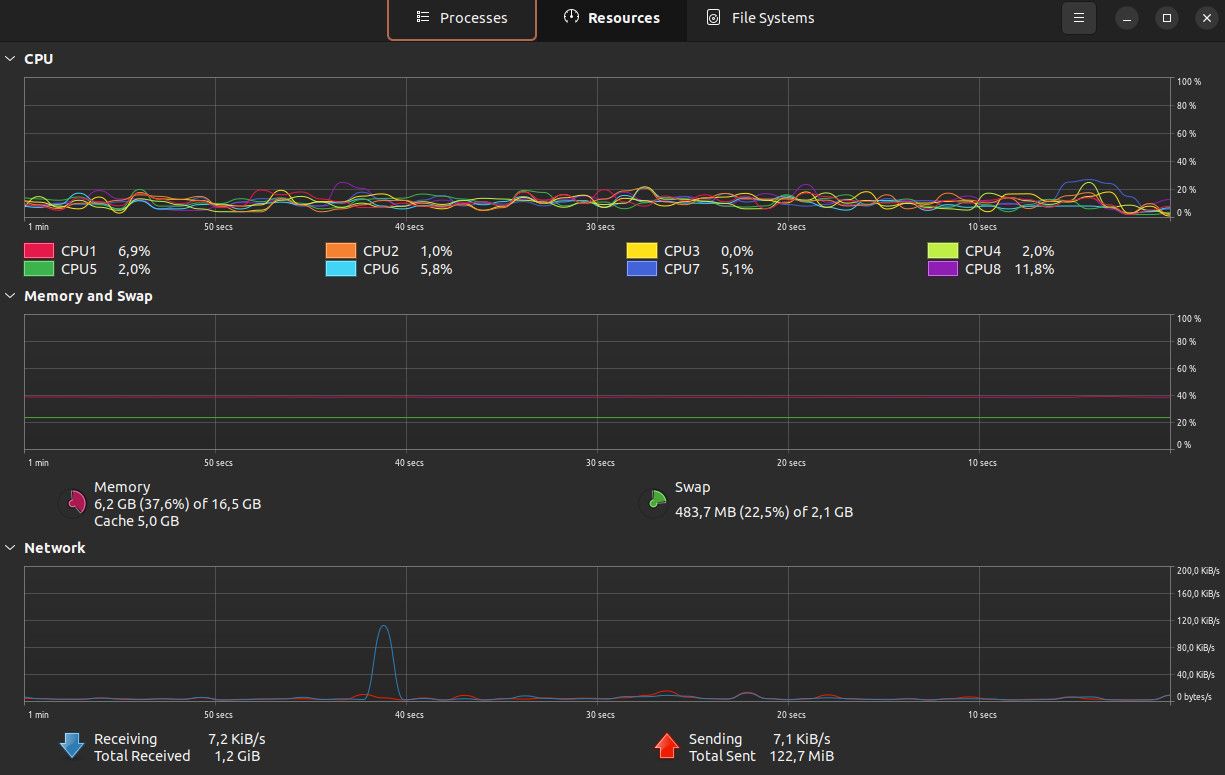
htop을 포함한 기타 애플리케이션은 리소스 할당 및 RAM 사용률에 대한 포괄적인 보기를 제공합니다.
불필요한 프로세스 종료, 백그라운드 서비스 비활성화, 사용하지 않는 패키지 제거.
사용하지 않는 서비스 및 프로그램 종료
Linux 컴퓨터에서 실행되는 소프트웨어 애플리케이션 및 서비스의 수가 증가함에 따라 RAM(랜덤 액세스 메모리)에 대한 수요도 증가합니다. 마찬가지로 열려 있는 웹 브라우저 탭의 수가 증가함에 따라 RAM 사용률도 증가하는 경향이 있습니다.
사용 중인 배포판을 고려하여 더 이상 필요하지 않은 패키지를 평가하는 것이 좋습니다. 이를 위해 데비안 기반 시스템의 경우 적절한 패키지 관리자를 사용하여 패키지를 삭제할 수 있습니다.
또한 현재 운영 체제 서비스를 검사하고 불필요한 서비스를 종료할 수도 있습니다. 또한 자동 시작 구성을 해제하여 시작 중에 이러한 서비스가 자동으로 시작되지 않도록 선택할 수 있습니다. Linux 배포판에서 Systemd를 사용하는 시스템에서는 다음 명령을 사용하여 활성 프로세스를 카탈로그화할 수 있습니다:
sudo systemctl list-units --type=service --state=running
불필요한 시스템 서비스의 사용을 즉시 중단하세요.
항상 최신 소프트웨어 사용

대부분의 저수준 프로그래밍 언어(예: C 및 C++)에는 가비지 컬렉션 메커니즘이 내재되어 있지 않습니다. 따라서 메모리 공간을 명시적으로 할당하고 해제하는 것은 개발자의 몫입니다.
잘못된 가비지 컬렉션은 애플리케이션이 지정된 할당량을 초과하여 메모리 리소스를 계속 사용하는 메모리 누수라는 상태를 초래할 수 있습니다.
소프트웨어 애플리케이션 내에서 메모리 누수가 감지되면 일반적으로 개발자는 이후 업데이트된 버전을 출시하여 문제를 해결하도록 유도합니다. 따라서 해결되지 않은 버그로 인한 메모리 관련 문제가 발생하지 않도록 소프트웨어를 적시에 업데이트하는 것이 현명합니다.
다음 명령을 사용하여 소프트웨어를 업그레이드할 수 있습니다.
# On Debian-based distros
sudo apt update && sudo apt upgrade
# On RHEL Linux derivatives
sudo dnf upgrade
# On Arch-based Linux distros
sudo pacman -Syu
경량 소프트웨어 사용
이러한 조사는 고려 중인 소프트웨어가 부과하는 계산 수요를 효과적으로 측정할 수 있으므로 설치 예정인 소프트웨어 프로그램에 대한 철저한 조사를 수행하는 것이 좋습니다.일반적으로 소프트웨어 애플리케이션의 공식 웹사이트는 권장 하드웨어 구성 및 운영 사양에 관한 정보를 제공하며, 이는 호스트 컴퓨터 시스템의 전체 성능에 대한 잠재적 영향을 평가하기 위한 벤치마크로 활용될 수 있습니다.
htop과 같은 모니터링 도구를 활용하여 시스템에서 실행 중인 리소스 집약적인 프로세스를 식별하고 모니터링합니다.
컴퓨터의 RAM 용량이 제한되어 있는 경우 LXDM, SLiM, LightDM을 비롯한 경량 디스플레이 관리자를 활용합니다. 널리 사용되고 인기 있음에도 불구하고 GNOME 및 KDM과 같은 무거운 디스플레이 관리자는 더 많은 메모리를 필요로 하는 경향이 있습니다.
일상적인 인터넷 브라우징에 필요한 경우 미도리, 팔콘, 페일 문과 같은 가벼운 웹 브라우저를 사용하는 것이 좋습니다.
자신의 컴퓨터 또는 가상 환경에서 작동할 Linux 배포판을 선택할 때는 무게 문제를 고려하는 것이 중요합니다. 메모리 제한이 있는 경우 가벼운 Linux 배포판을 선택하는 것이 적절한 조치일 수 있습니다.
Linux에서 스왑 가능성 조정
Linux 시스템의 설정인 스왑 가능성 매개변수는 물리적 메모리가 완전히 할당되었을 때 운영 체제에서 하드 드라이브에 저장된 가상 메모리를 사용하는 빈도를 관리합니다.
느린 디스크 공간보다 빠른 RAM의 사용을 극대화하려면 스왑 값을 가능한 한 낮게, 이상적으로는 0에서 범위로 유지하는 것이 좋습니다.
RAM 문제로 인해 시스템이 응답하지 않는 경우 시스템 충돌 위험을 최소화하면서 하드 드라이브를 활용하려면 60과 같이 더 높은 스왑 값을 설정하는 것이 좋습니다.
스왑 공간의 현재 값을 확인하려면 터미널 또는 명령 프롬프트에서 다음 명령을 활용하세요:
sysctl vm.swappiness
스왑 매개변수를 변경하려면 특정 줄을 추가하거나 변경하는 방식으로 “/etc/sysctl.conf” 파일을 수정해야 합니다. 스왑 레벨을 10으로 설정하려면 해당 파일에 다음 줄을 포함할 수 있습니다:
vm.swappiness=10
파일을 저장하고 다음 지시어를 사용하여 필요한 조정을 수행하십시오:
sudo sysctl -p
캐시 및 덴트리 지우기
캐시 및 디렉토리 항목(덴트리로 표시)의 활용은 Linux 환경 내에서 파일 시스템 운영의 효율성을 높이는 데 매우 중요합니다. 반대로 이러한 엔티티는 상당한 양의 RAM을 소비하므로 잠재적인 메모리 제한으로 이어질 수 있습니다.
메모리가 매우 부족한 경우 다음 지시어를 통해 캐시된 데이터와 검색 기록을 삭제하는 것이 좋습니다:
sync && echo 3 | sudo tee /proc/sys/vm/drop_caches
Linux PC 재부팅
일부 Linux 관리자는 운영 체제의 가동 시간이 길다고 자랑하면서 재시작에 대한 개념을 폄하하는 경우가 있습니다. 그러나 시스템 재부팅이 필요한 경우도 있습니다. 재부팅은 실행 중인 모든 서비스와 프로세스를 종료하여 RAM(랜덤 액세스 메모리)을 확보함으로써 캐시된 데이터를 없애고 성능을 저해할 수 있는 메모리 조각화를 제거합니다.
새로 고침은 컴퓨터 메모리에 저장된 사용되지 않는 리소스의 누적을 완화하고 성능을 저해할 수 있는 숨겨진 작업을 종료할 수 있습니다.

PC에 RAM 추가하기
상당수의 개인용 컴퓨터는 추가 RAM(랜덤 액세스 메모리)을 통합하거나 확장할 수 있도록 허용합니다. 컴퓨터 시스템의 RAM을 늘리는 것은 지속적인 메모리 제약으로 어려움을 겪는 개인에게 효과적인 장기적인 해결책으로 볼 수 있습니다.
시스템 내에서 사용 가능한 RAM(랜덤 액세스 메모리)의 양을 늘리면 프로그램을 실행하고 데이터에 액세스하는 데 필요한 용량이 확장되어 하드 드라이브와 같은 느린 보조 저장 장치와의 상호 작용 빈도가 줄어들고 직접 메모리에 더 빠르게 액세스할 수 있습니다.
장치용 RAM을 구입하기 전에 컴퓨터의 하드웨어가 추가 RAM(랜덤 액세스 메모리) 추가와 호환되는지 확인하세요. 일부 최신 개인용 컴퓨터에는 전체 시스템 성능을 향상시키기 위해 마더보드에 RAM이 통합되어 있다는 점에 유의할 필요가 있습니다.
PC가 수용할 수 있는 최대 RAM 용량과 사용하는 특정 종류의 RAM 모듈을 모두 인지하고 있는지 확인하세요.
최대 성능을 위한 RAM 최적화
최적의 시스템 효율성을 달성하려면 적절한 RAM(랜덤 액세스 메모리)이 필수적입니다. 설치된 RAM 용량이 워크로드의 특성을 관리하기에 충분한지 확인하는 것이 필수적입니다.